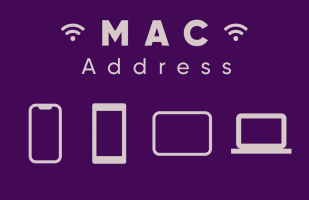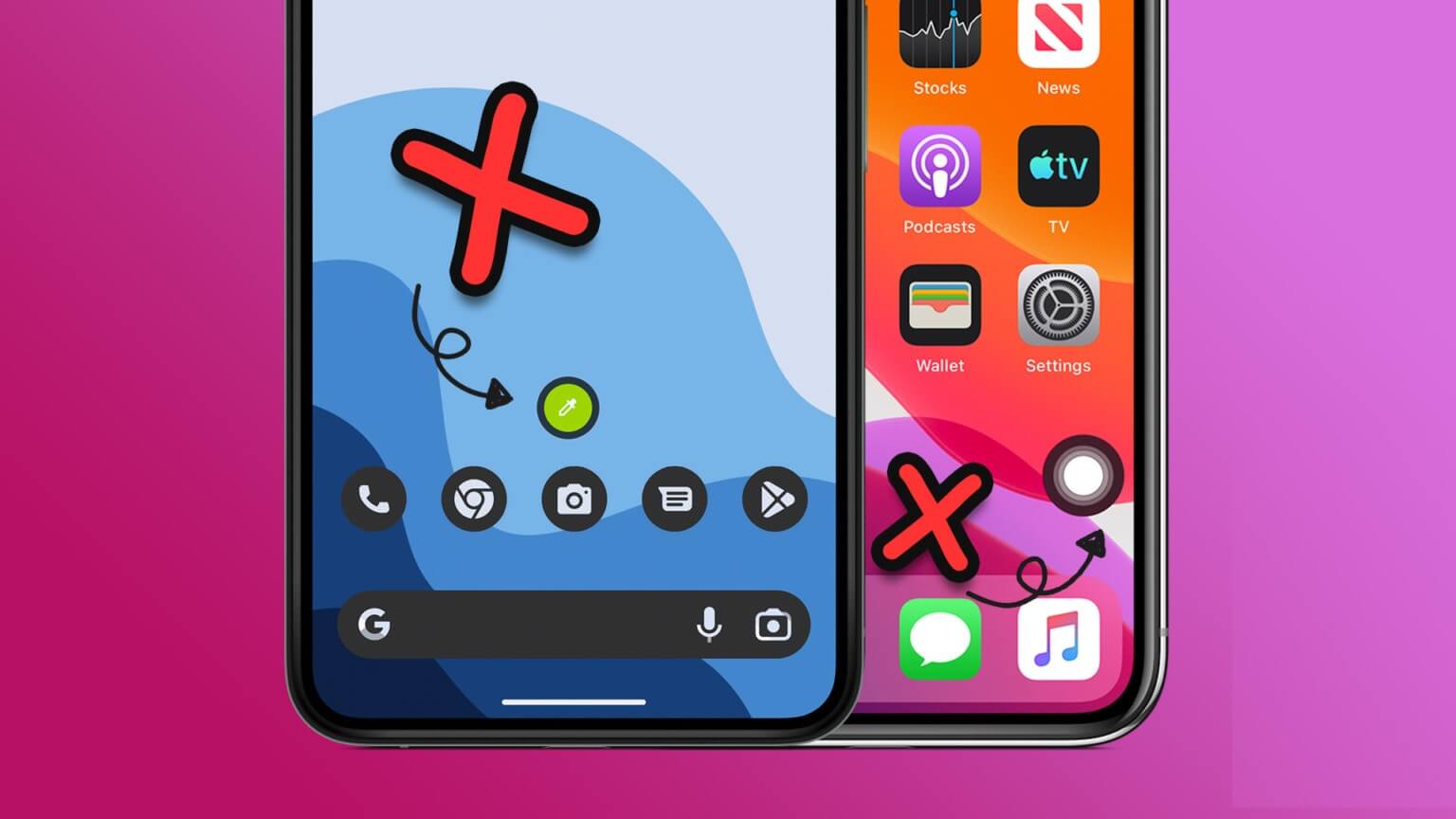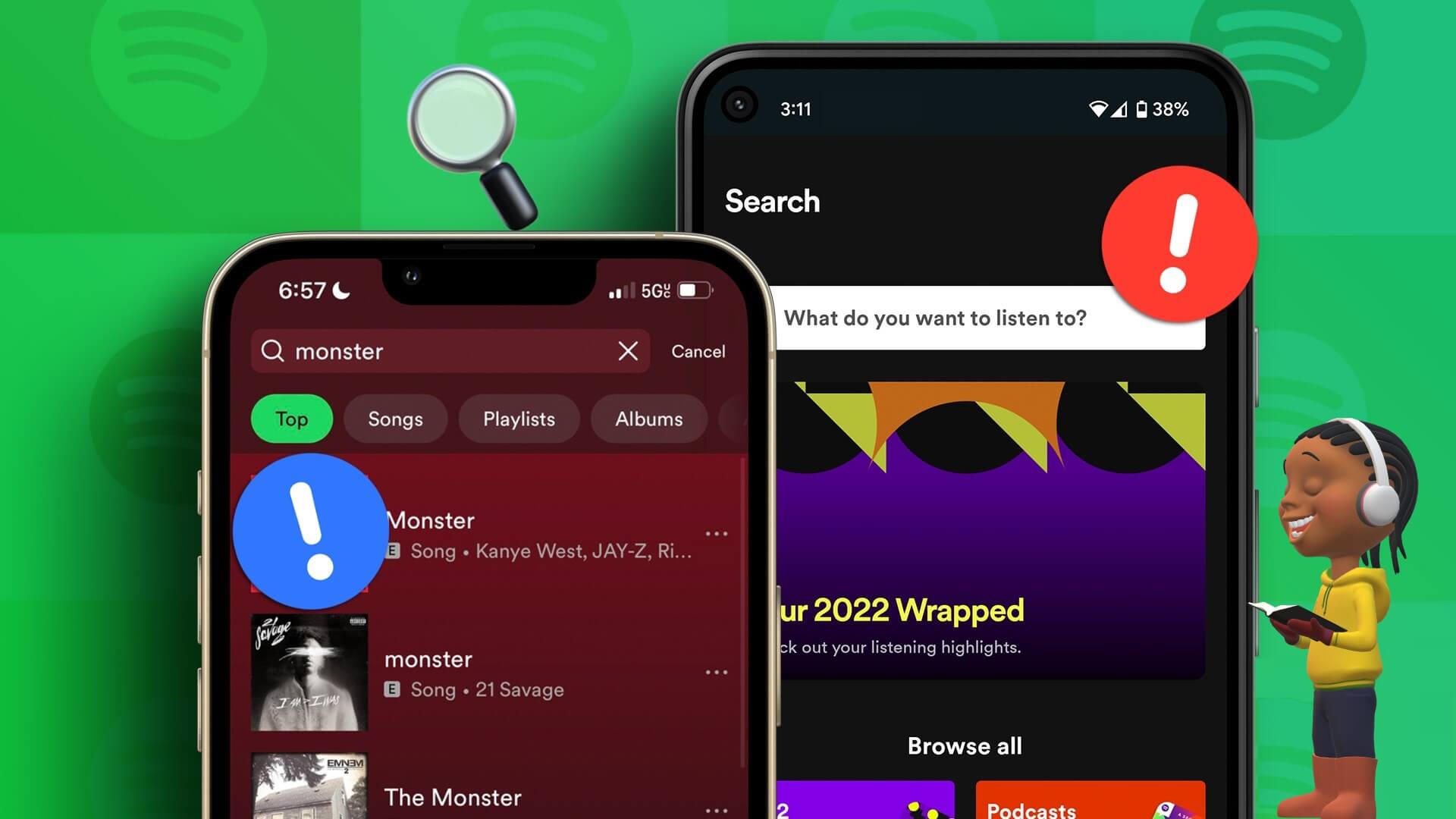खेल आपको अनुमति देते हैं फेसबुक दूर-दूर तक फैले दोस्तों और परिवार से जुड़ें। खेलों की एक विस्तृत श्रृंखला के साथ, क्लासिक बोर्ड गेम आधुनिक वर्चुअल एडवेंचर्स के लिए भी, Facebook आपको कई तरह के गेमिंग अनुभवों में डूबने का मौका देता है। हालाँकि, अगर आपके पसंदीदा ब्राउज़र, Google Chrome, में Facebook गेम लोड होना या काम करना बंद कर दें, तो हो सकता है कि आप ऐसा न कर पाएँ। इस लेख में, हम Google Chrome में Facebook गेम लोड न होने की समस्या को ठीक करने के 7 बेहतरीन तरीके बताएँगे।
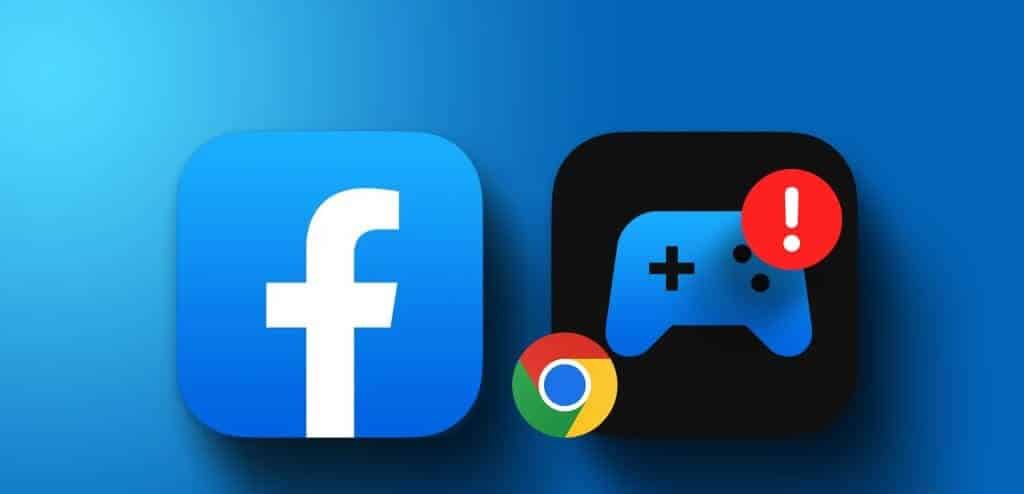
उम्मीद मत खोइए; समस्या का समाधान संभव है। इस पोस्ट में, हमने फ़ेसबुक गेम्स को फिर से चालू करने के कई कारगर उपाय बताए हैं। तो आइए एक नज़र डालते हैं।
1. अपना इंटरनेट कनेक्शन जांचें
फ़ेसबुक गेम्स या क्रोम के लोड न होने का कारण ख़राब इंटरनेट कनेक्शन हो सकता है। यह आपके इंटरनेट कनेक्शन से जुड़ी किसी भी समस्या को दूर करने से शुरू होगा।
क्रोम में एक और टैब खोलें और यूट्यूब वीडियो स्ट्रीम करने का प्रयास करें या इंटरनेट स्पीड टेस्ट करेंयदि आपका इंटरनेट ठीक से काम कर रहा है, तो नीचे दिए गए उपायों का पालन करें।
2. गेम को बंद करें और पुनः खोलें।
कभी-कभी, अस्थायी त्रुटियों के कारण आपके Facebook गेम अनुत्तरदायी हो सकते हैं और काम करना बंद कर सकते हैं। आप गेम को बार-बार बंद करके और फिर से खोलकर ऐसी समस्याओं को ठीक कर सकते हैं।
क्रोम में फेसबुक गेम टैब में, विकल्प पर क्लिक करें “फेसबुक गेमिंग से बाहर निकलें” ऊपरी दाएँ कोने में। फिर अपना गेम दोबारा खोलकर देखें कि क्या यह काम करता है। आप दूसरे गेम भी खेलकर देख सकते हैं कि क्या समस्या किसी खास गेम में ही है।
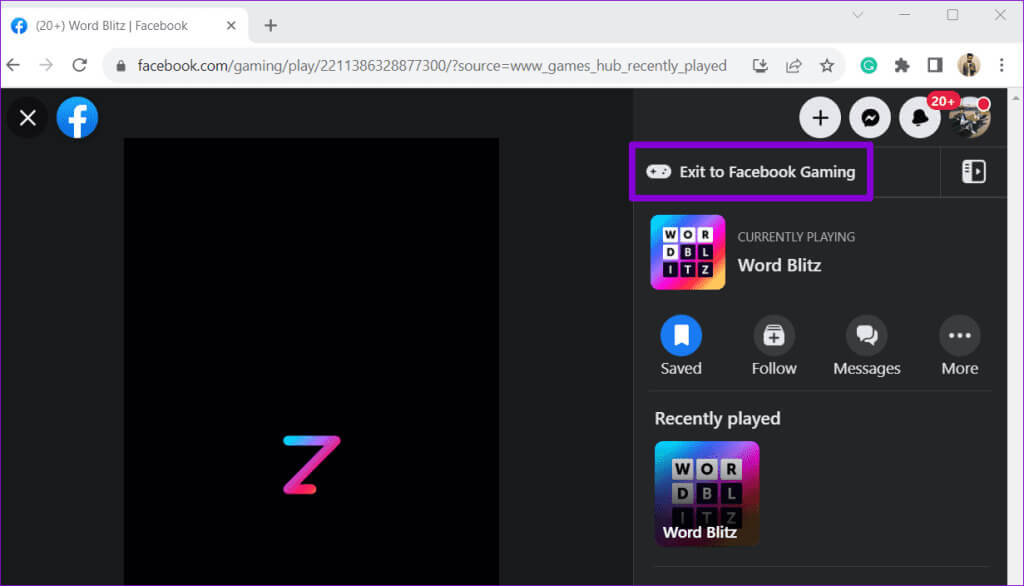
3. अपना ब्राउज़र पुनः प्रारंभ करें.
अगर गेम को बंद करके दोबारा खोलने से कोई मदद नहीं मिलती, तो आप ब्राउज़र की किसी भी अस्थायी समस्या को ठीक करने के लिए क्रोम को रीस्टार्ट कर सकते हैं। क्रोम को रीस्टार्ट करने के लिए, टाइप करें chrome: // पुनः आरंभ में यूआरएल बॉक्स, फिर दबायें दर्ज करें।
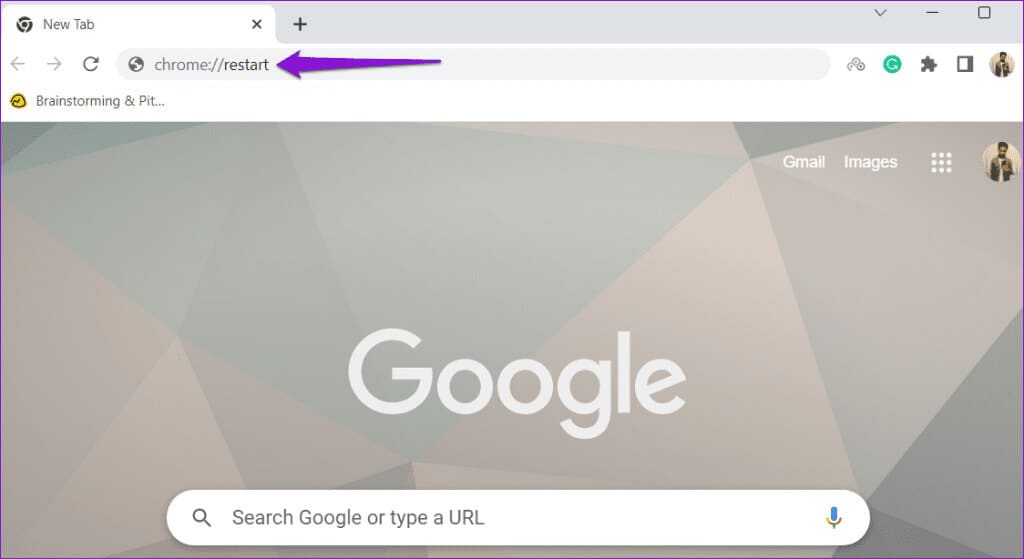
क्रोम के पुनः खुलने तक प्रतीक्षा करें और जांचें कि फेसबुक गेम्स काम कर रहे हैं या नहीं।
4. सुनिश्चित करें कि JAVASCRIPT सक्षम है।
जावास्क्रिप्ट एक लोकप्रिय प्रोग्रामिंग भाषा है जो वेबसाइटों को इंटरैक्टिव और गतिशील सामग्री प्रदर्शित करने की अनुमति देती है। अगर आपने पहले क्रोम में जावास्क्रिप्ट अक्षम कर दिया है, तो आपके फेसबुक गेम लोड नहीं होंगे। आप क्रोम में जावास्क्रिप्ट सक्षम करके देख सकते हैं कि क्या इससे समस्या हल होती है।
प्रश्न 1: खुला हुआ गूगल क्रोम, आइकन पर क्लिक करें तीन ऊर्ध्वाधर बिंदु सूची ऊपरी दाएँ कोने में, फिर चुनें समायोजन।
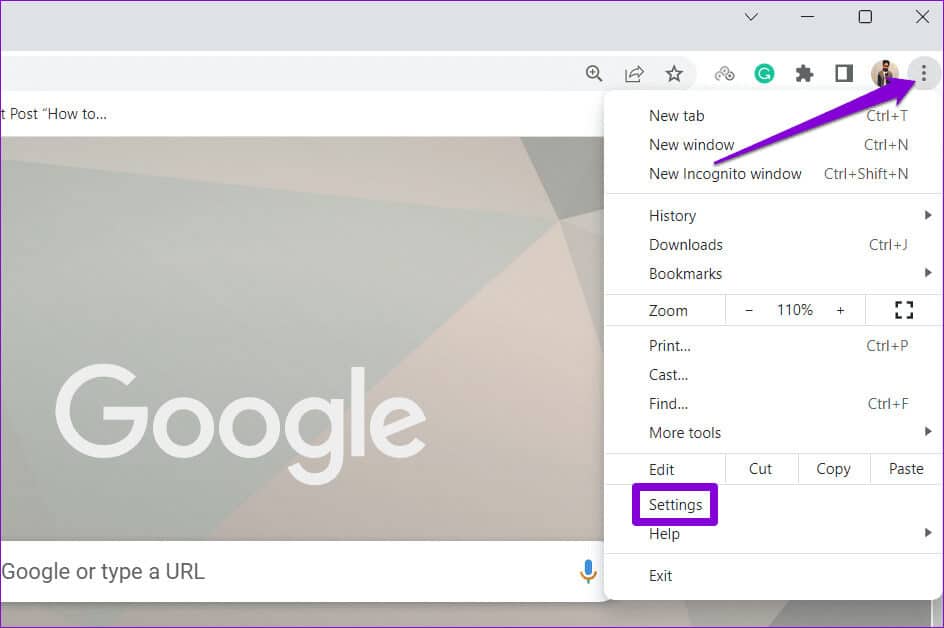
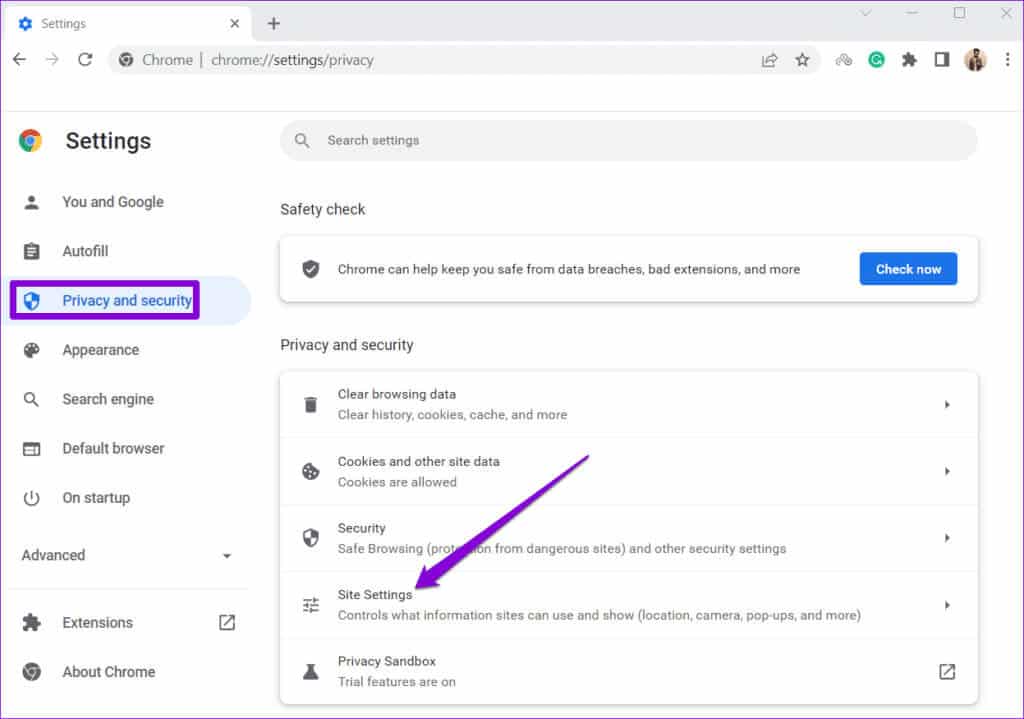
चरण 3: नीचे स्क्रॉल करें सामग्री अनुभाग और क्लिक करें जावास्क्रिप्ट।
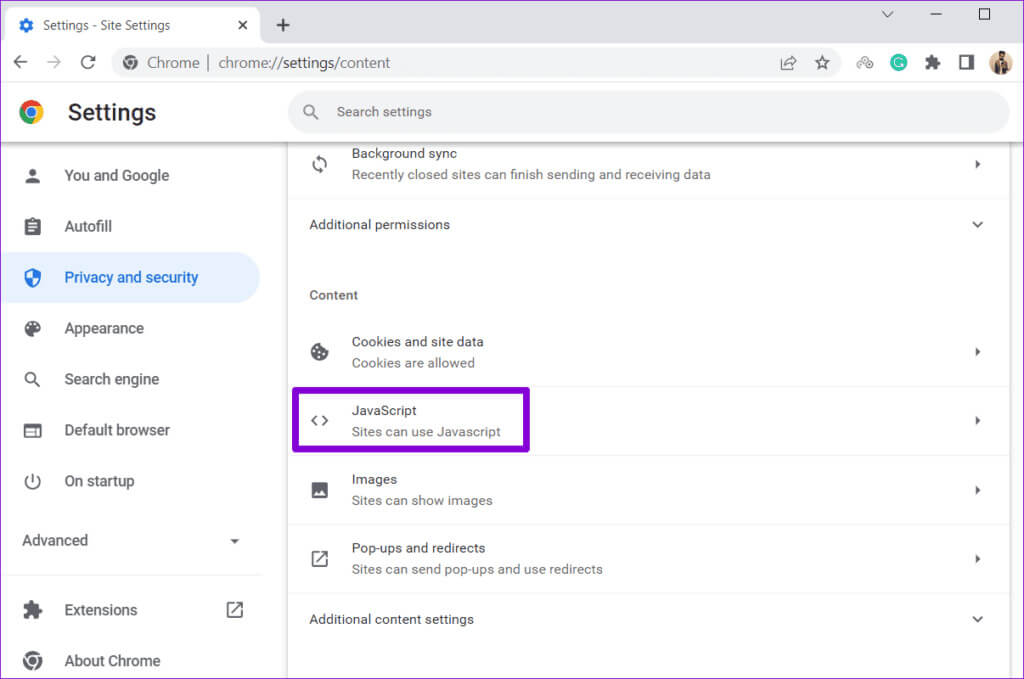
प्रश्न 4: अंदर डिफ़ॉल्ट व्यवहार, विकल्प चुनें साइटें जावास्क्रिप्ट का उपयोग कर सकती हैं.
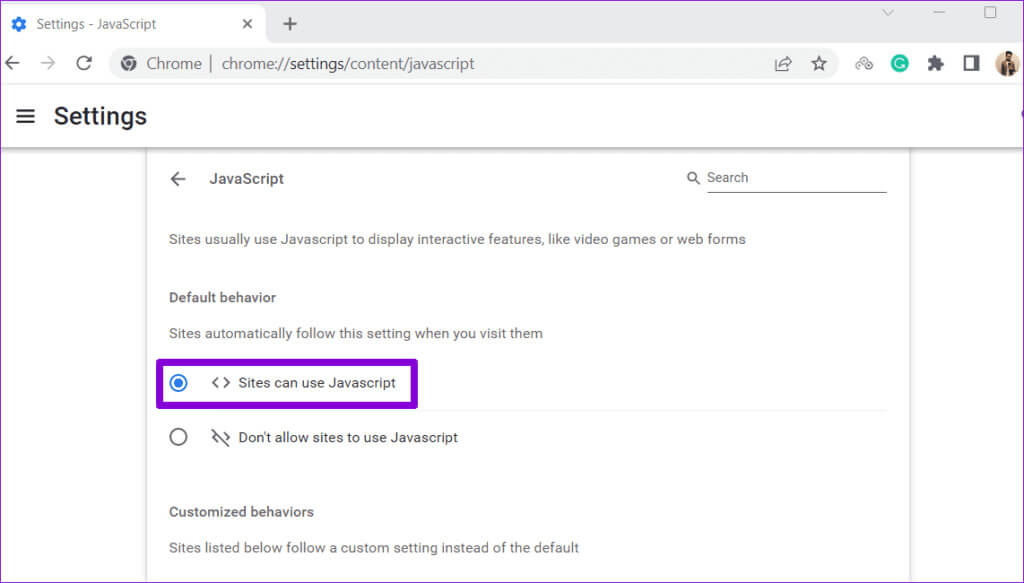
इसके बाद क्रोम को पुनः आरंभ करें और जांचें कि क्या समस्या अभी भी बनी हुई है।
5. ब्राउज़र एक्सटेंशन अक्षम करें
थर्ड-पार्टी ब्राउज़र एक्सटेंशन कभी-कभी क्रोम के संचालन में बाधा डाल सकते हैं और उसे कंटेंट लोड करने से रोक सकते हैं। उदाहरण के लिए, विज्ञापनों को ब्लॉक करने या अपने फेसबुक अनुभव को किसी भी तरह से बेहतर बनाने के लिए एक्सटेंशन का इस्तेमाल करने से समस्याएँ हो सकती हैं। आप क्रोम में सभी एक्सटेंशन को अक्षम करके देख सकते हैं कि क्या इससे समस्या हल होती है।
क्रोम में, टाइप करें chrome: // extensions पता बार में, फिर टैप करें दर्ज करें। फिर उपयोग करें स्विच कुंजियाँ सभी एक्सटेंशन को एक-एक करके बंद करने के लिए.
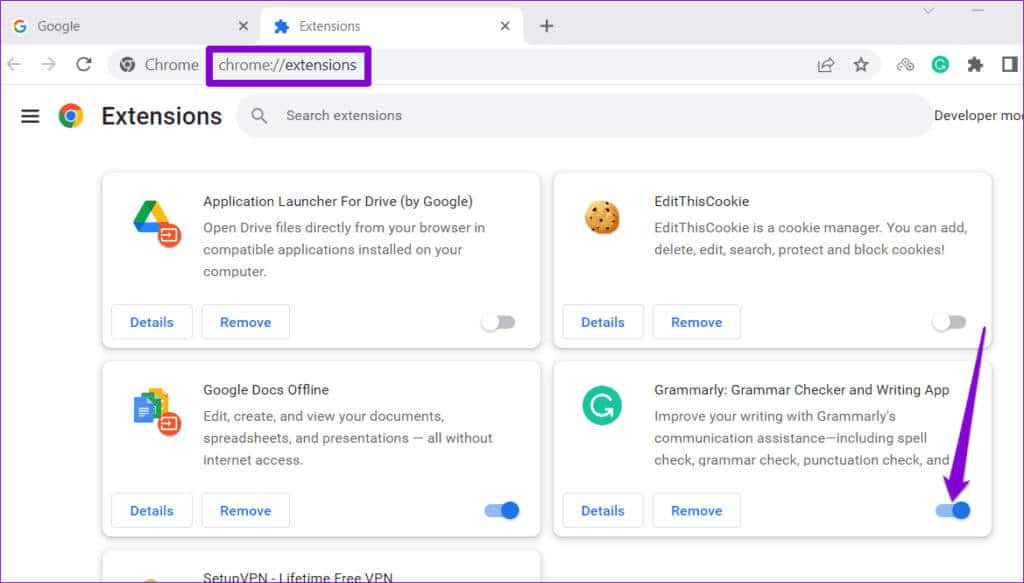
क्रोम को फिर से रीस्टार्ट करें और फेसबुक पर कोई गेम लोड करने की कोशिश करें। अगर इससे आपकी समस्या हल हो जाती है, तो हो सकता है कि आपका कोई एक्सटेंशन समस्या का कारण हो। समस्या पैदा करने वाले एक्सटेंशन को अलग करने के लिए आपको एक-एक करके सभी एक्सटेंशन को फिर से चालू करना होगा। फिर, विचार करें समस्याग्रस्त एक्सटेंशन हटाएँ.
6. ब्राउज़िंग डेटा साफ़ करें
फ़ेसबुक गेम्स के क्रोम में लोड न होने या काम न करने का एक और कारण यह है कि आपका मौजूदा ब्राउज़िंग डेटा दूषित हो गया है। आप अपने क्रोम कैश और कुकीज़ साफ़ करके देख सकते हैं कि इससे समस्या ठीक होती है या नहीं। इसे कैसे करें, यहाँ बताया गया है।
प्रश्न 1: खुला हुआ Google Chrome और क्लिक करें मेनू आइकन ऊपरी दाएँ कोने में. पर जाएँ अधिक उपकरण और चुनें समस्त ब्राउज़िंग डेटा साफ़ करें सबमेनू से.
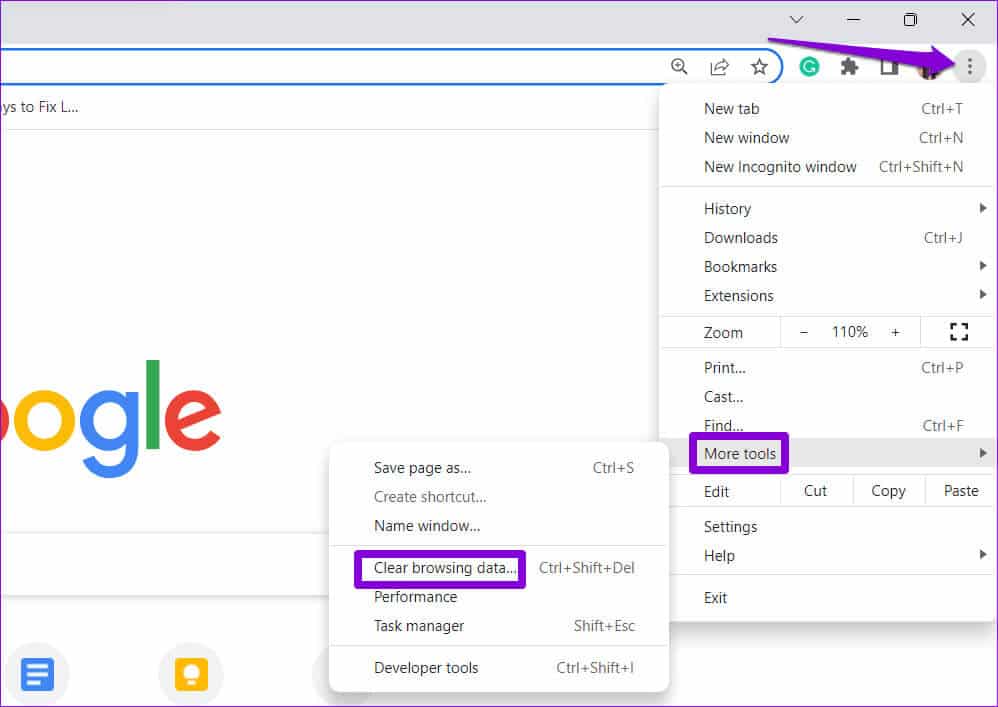
प्रश्न 2: पैनल में समस्त ब्राउज़िंग डेटा साफ़ करें, उन चेकबॉक्स का चयन करें जिनमें लिखा हो “कुकीज़ और अन्य साइट डेटा” وकैश की गई छवियाँ और फ़ाइलेंफिर बटन पर क्लिक करें. डेटा मिटा दें.

7. दूसरे ब्राउज़र का प्रयास करें
अगर ऊपर दिए गए सुझावों को अपनाने के बाद भी आप फ़ेसबुक गेम नहीं खेल पा रहे हैं, तो किसी दूसरे ब्राउज़र पर स्विच करके देखें। इससे आपको यह पता लगाने में मदद मिलेगी कि क्रोम में ही कोई समस्या है या नहीं।
यदि फेसबुक गेम किसी अन्य ब्राउज़र पर बिना किसी समस्या के काम करते हैं, तो आपको निम्न कार्य करने होंगे: Google Chrome रीसेट करें मूल समस्या को ठीक करने के लिए.
फेसबुक पर अपने अंदर के गेमर को उजागर करें
फ़ेसबुक गेम्स समय बिताने का एक शानदार तरीका हैं, लेकिन जब वे Google Chrome में ठीक से लोड या काम नहीं करते, तो यह निराशाजनक हो सकता है। हमें उम्मीद है कि ऊपर दिए गए समाधानों में से कोई एक आपके काम आएगा, और आप अपने पसंदीदा फ़ेसबुक गेम्स हमेशा की तरह खेल पाएँगे।